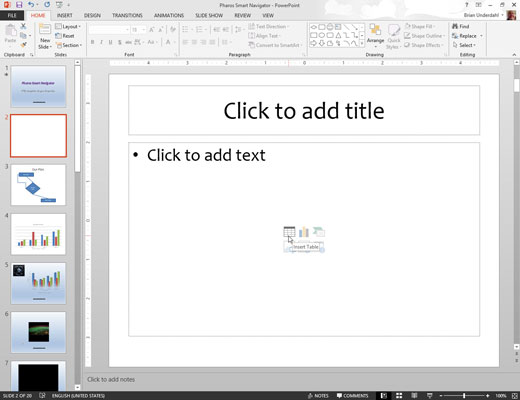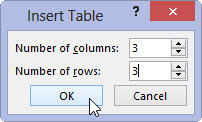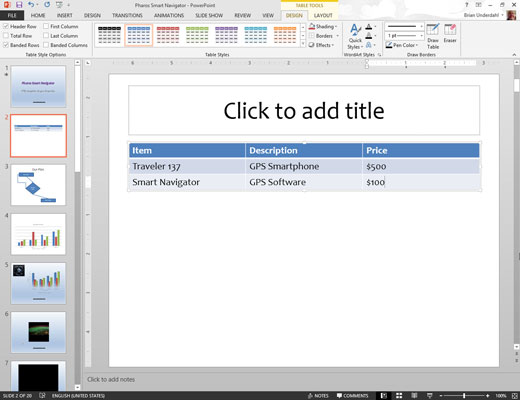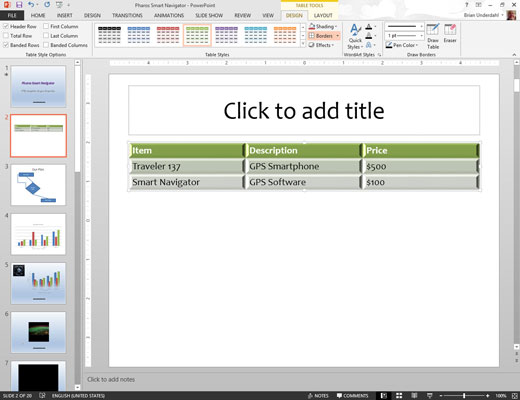Lentē atveriet cilni Sākums un pēc tam noklikšķiniet uz pogas Jauns slaids grupā Slaidi, lai pievienotu slaidu ar virsraksta un satura izkārtojumu.
Tiek izveidots jauns slaids.
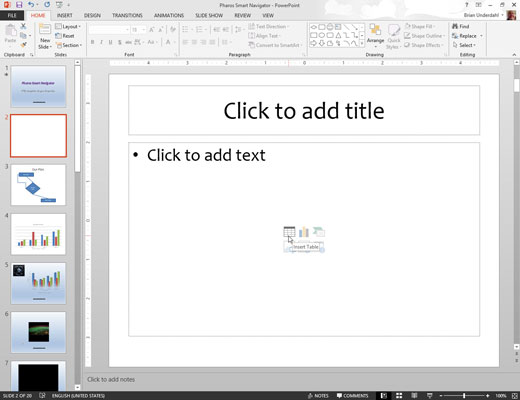
Satura viettura centrā noklikšķiniet uz ikonas Tabula.
Tiek parādīts dialoglodziņš Tabulas ievietošana.
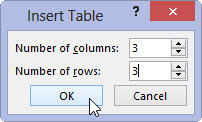
Iestatiet tabulai vajadzīgo rindu un kolonnu skaitu un pēc tam noklikšķiniet uz Labi.
Parādās tabula.
Iestatiet tabulai vajadzīgo rindu un kolonnu skaitu un pēc tam noklikšķiniet uz Labi.
Parādās tabula.
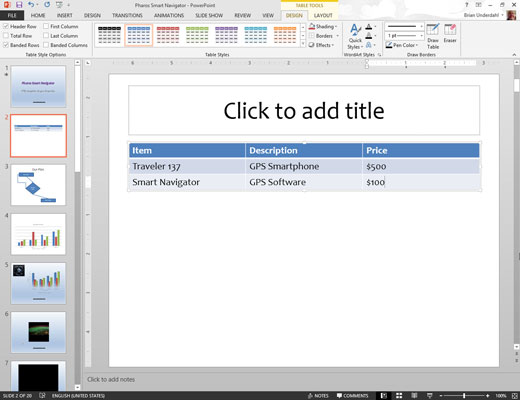
Ievadiet informāciju tabulas šūnās.
Varat noklikšķināt uz jebkuras tabulas šūnas un sākt rakstīt. Vai arī varat pāriet no šūnas uz šūnu, nospiežot tabulēšanas taustiņu vai bulttaustiņus.
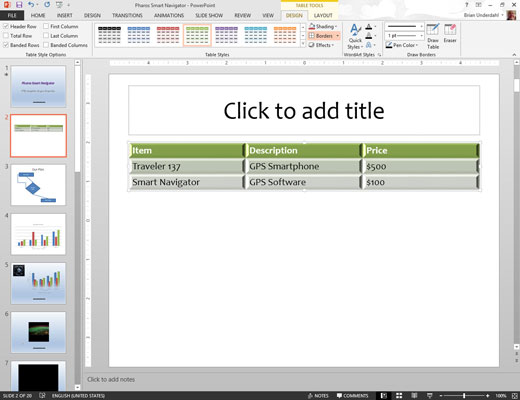
Ja vēlaties, spēlējiet ar formatējumu.
Lai kontrolētu tabulas formatējumu, lentē varat izmantot Tabulas rīkus.
Kad esat pabeidzis, jūs esat pabeidzis. Apbrīnojiet savu darbu.